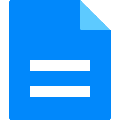远方定时播放音乐软件顾名思义是一款能够定时播放音乐的软件。需要定时播放音乐的你可以来试试这款远方定时播放音乐软件。您可以快速添加时间表,并根据需要添加常规播放主题。在主题配置界面下,您可以自定义主题名称,开始时间,结束时间,播放日期,循环播放,播放方法,热烈提醒,播放内容和其他参数。为了实现定时自动播放,并具有启动操作,定时关机和定时重启的功能,可以实现全面的自动操作而无需人工干预和操作,使用起来更加方便,非常适合学校,工厂,商场等公共场所,有需要的朋友请立即下载!
软件功能:
适用于学校,部队,公司,工厂,公园,购物中心,酒店等场所的音乐自动播放。它可用于自动控制工作时间(代替传统的电铃)和背景音乐播放。
一个按钮可以在不同的时间表之间切换。
单播放,文件夹音乐播放。
它可以循环播放还是不能循环播放。
可以设置为假日不玩。
您可以设置常规关机并重新启动计算机。
调整时间表中所有主题的时间以提前或延迟。
软件功能:
用户可以自定义播放的开始时间和结束时间。
允许您自定义播放日期以实现更准确的播放。
您可以自定义要播放的内容以及播放方式。
可以根据实际的音频播放设备定制和调整播放音量。
支持双击切换音乐,可以快速切换播放列表下的音乐。
支持整体时间调整,您可以根据时间表快速调整时间。
全自动操作,可以无人值守。
使用说明:
1.切换当前时间表
默认情况下,无法切换当前计划。您需要单击右侧的[Start Edit]按钮进行切换,如图4所示。
切换完成后,单击[完成编辑],如图5所示。
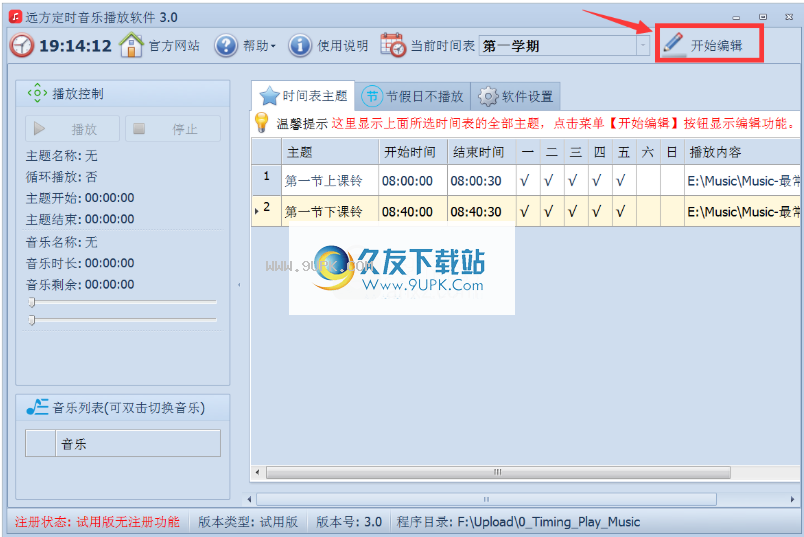
2.添加新时间表
如图6所示:
点击[开始编辑]按钮
填写[新时间表名称]
点击[添加]按钮
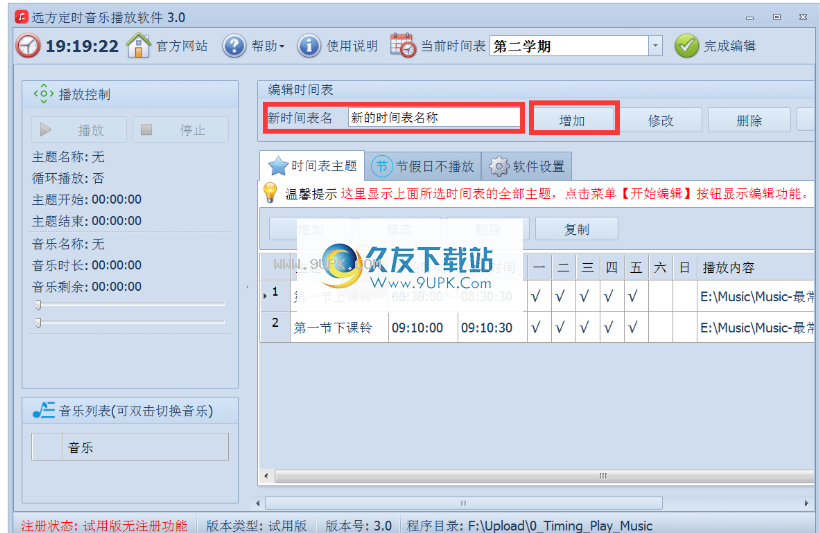
3.修改计划名称
如图所示:
切换要修改的时间表
填写新的时间表名称
点击[修改]按钮

4.删除时间表
如图所示,删除日程表名称时,该日程表下的所有主题也将被删除:
切换时间表以删除
点击[删除]按钮

5.复制时间表
如图9所示,在复制计划名称时,还将复制该计划下的所有主题:
切换要复制的时间表
点击[复制]按钮
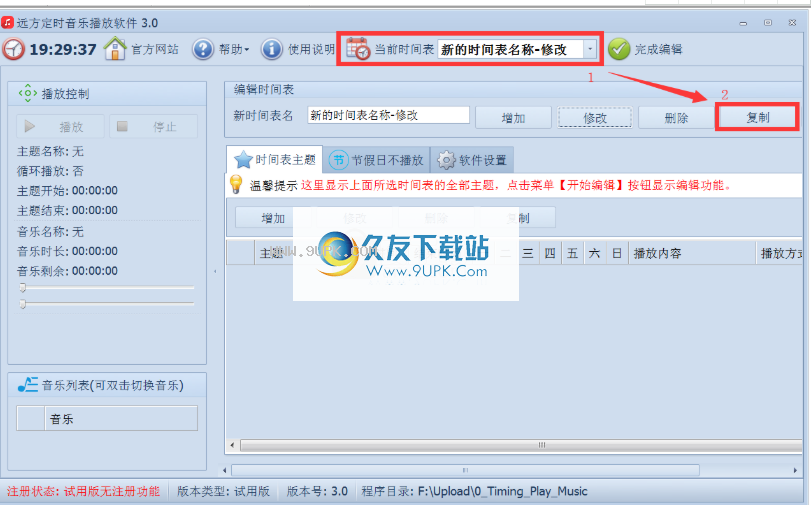
6.添加主题
单击[Add]主题按钮,如图10所示。
填写主题内容,然后按[Add]按钮,如图所示。

7.修改主题
双击要直接修改的主题,或单击以选择主题,然后单击[Modify]按钮,如图12所示。
修改完成后,单击[Modify]按钮以完成修改,如图13所示。
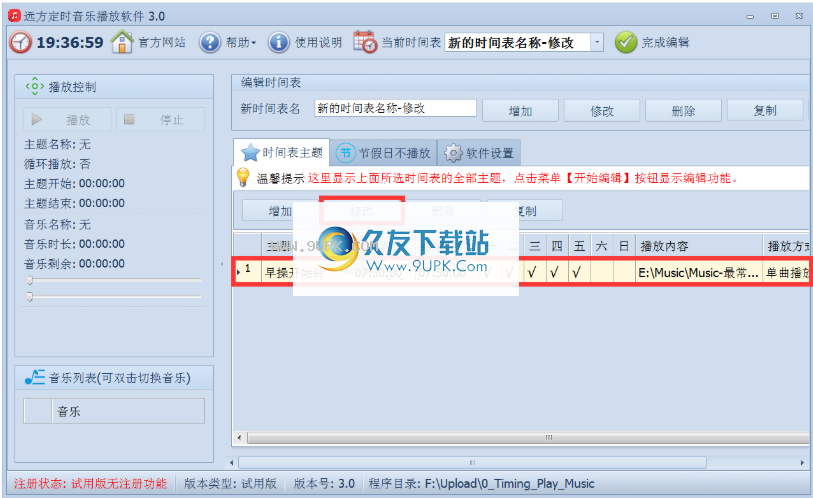
使用说明:
1.运行远程音乐播放器软件,进入软件主界面,如下所示。
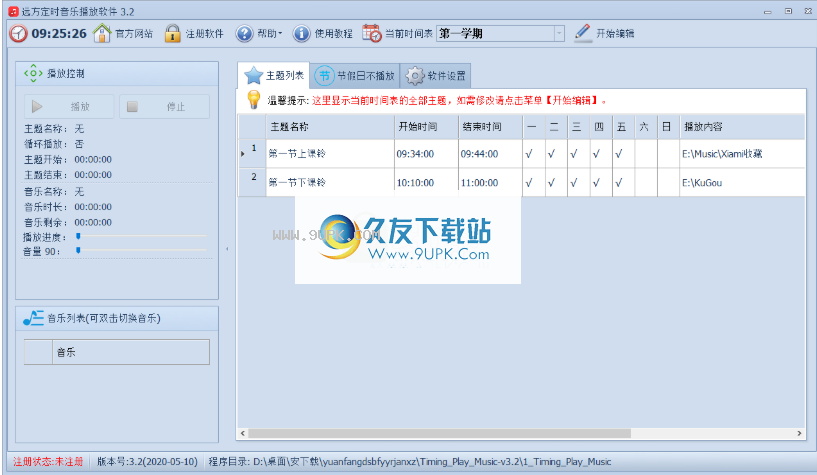
2.单击菜单栏上的[开始编辑]按钮。
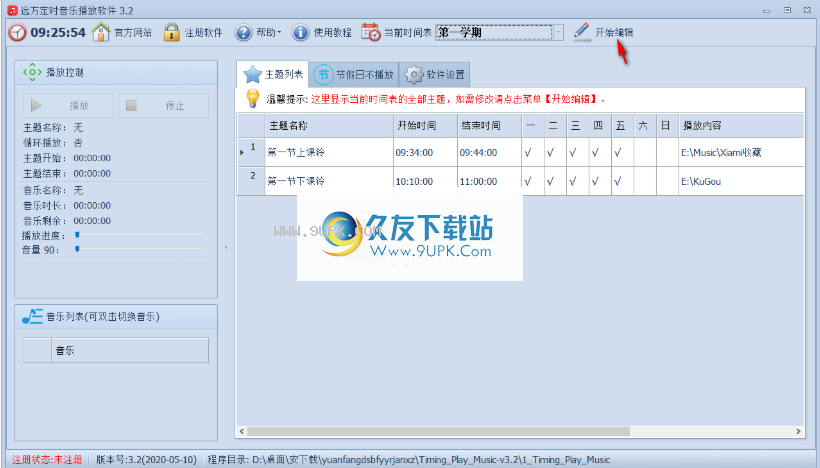
3.在“编辑计划表”列下,用户可以开始添加,修改和删除计划表。
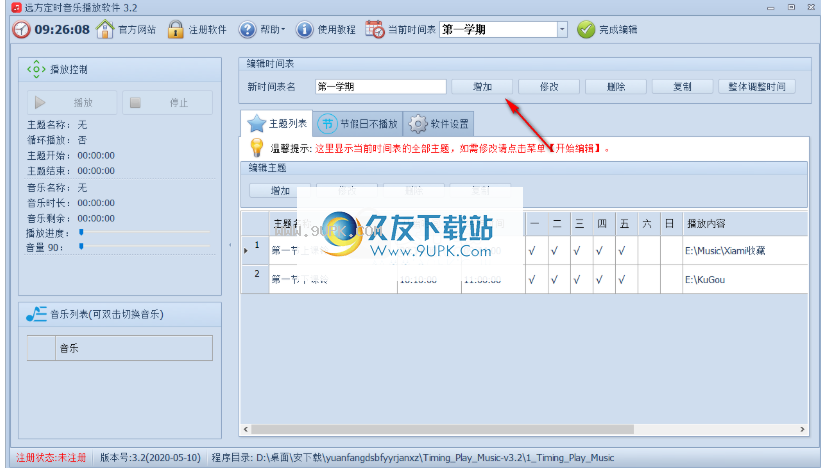
4.编辑主题,您可以快速添加,修改和删除主题。
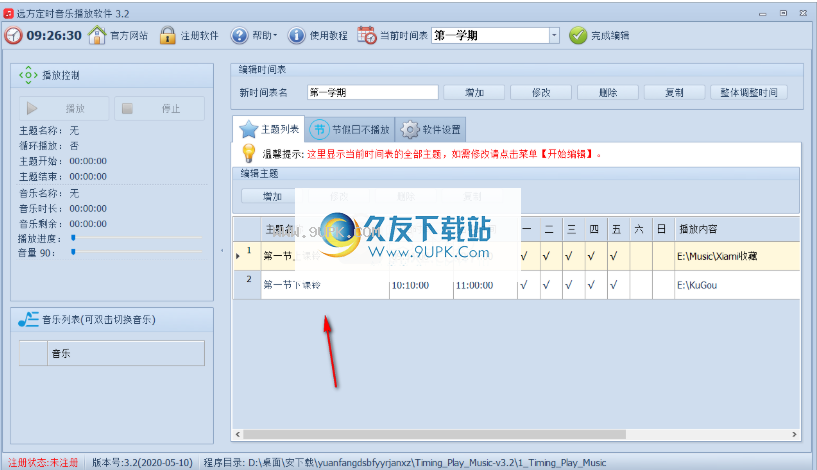
5.单击以修改主题,您可以设置参数,例如主题名称,开始时间,结束时间,播放日期,循环播放,播放方法,预热提醒,播放内容等。

6.支持假期不玩,可以快速添加和设置。

7.软件设置,支持启动操作,计划的关闭和计划的重新启动。
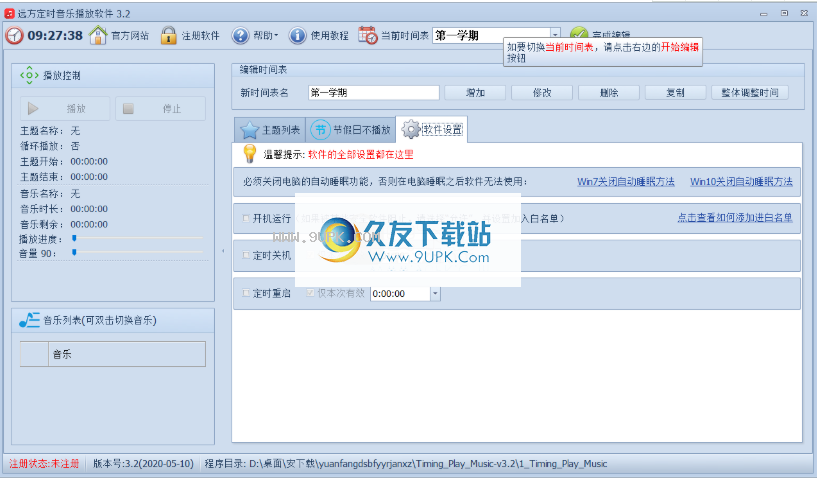
8.在“播放控制”列下,用户可以查看主题并提供播放功能。

9.音乐列表,用户可以通过双击切换音乐。
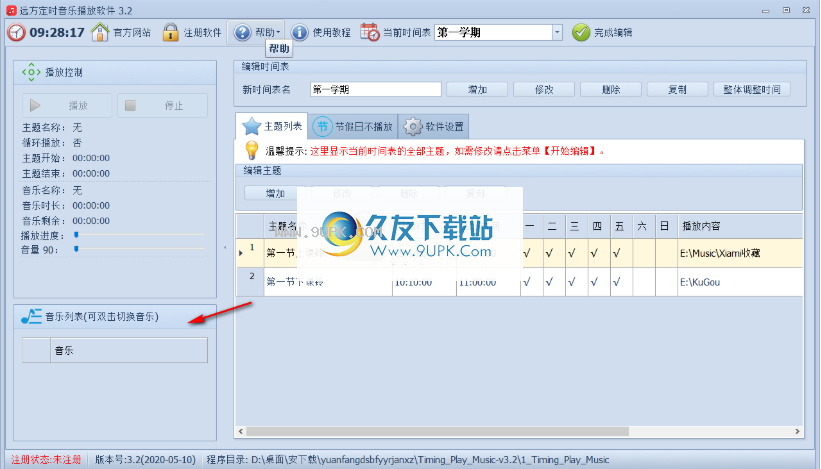
























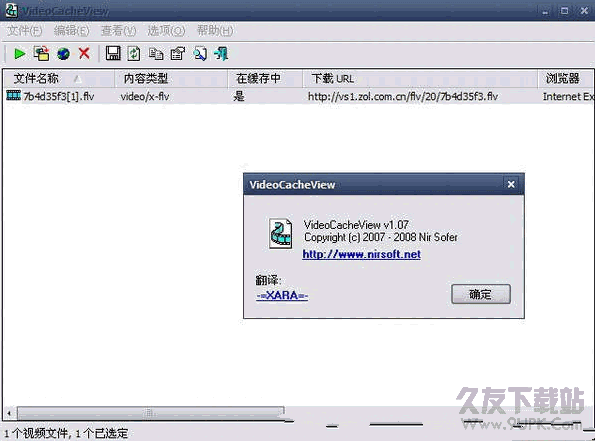
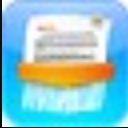
![Voice Recognition 1.0.0.4中文免安装版[语音识别系统]](http://pic.9upk.com/soft/UploadPic/2013-2/201321118191560782.jpg)